主页 > 经验 >
Win7系统怎么提升桌面刷新速度 Win7系统提升桌面刷新速度的图文
Win7系统怎么提升桌面刷新速度 Win7系统提升桌面刷新速度的图文教程 电脑用久了桌面的文件越来越多,使用F5刷新的时候都要等好久,而电脑刚买来的时候刷新1秒就够了,那么要如何提升桌面图标刷新速度呢?下面小编以Win7系统为例,给大家介绍下Win7系统加快桌面刷新速度的方法。
步骤
一、使用Win+R键调出运行对话框,在运行窗口中输入regedit命令,打开注册表编辑器。接着在注册表编辑器上展开HKEY_LOCAL_MACHINE\SOFTWARE\Microsoft\Windows\CurrentVersion\Explorer项,然后在右侧窗格中找到Max Cached Icons键值。
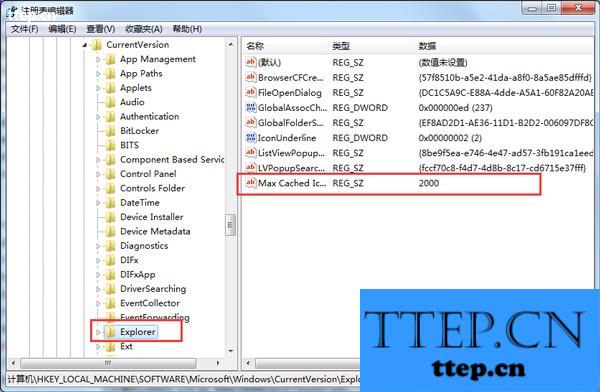
二、双击打开Max Cached Icons键值,将数值数据修改为4096,这样可以保证旧顶图标缓存空间可以扩展到4M,不致于太大。
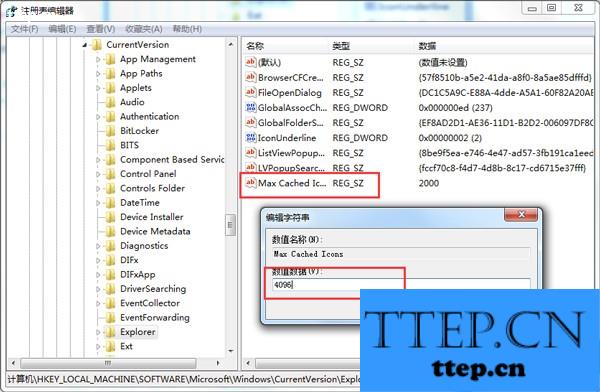
上面就是Win7加快桌面刷新速度的方法介绍了,定期的清理系统垃圾和桌面文件也是提升刷新速度的途径。
步骤
一、使用Win+R键调出运行对话框,在运行窗口中输入regedit命令,打开注册表编辑器。接着在注册表编辑器上展开HKEY_LOCAL_MACHINE\SOFTWARE\Microsoft\Windows\CurrentVersion\Explorer项,然后在右侧窗格中找到Max Cached Icons键值。
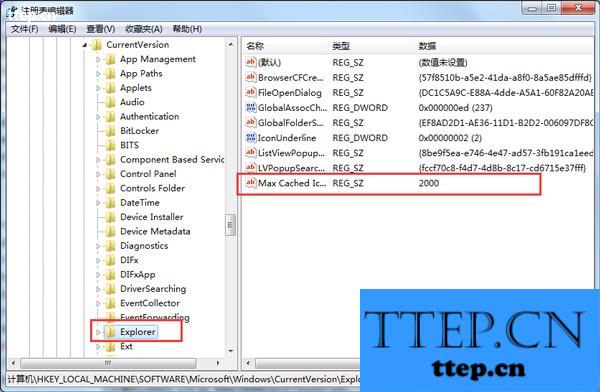
二、双击打开Max Cached Icons键值,将数值数据修改为4096,这样可以保证旧顶图标缓存空间可以扩展到4M,不致于太大。
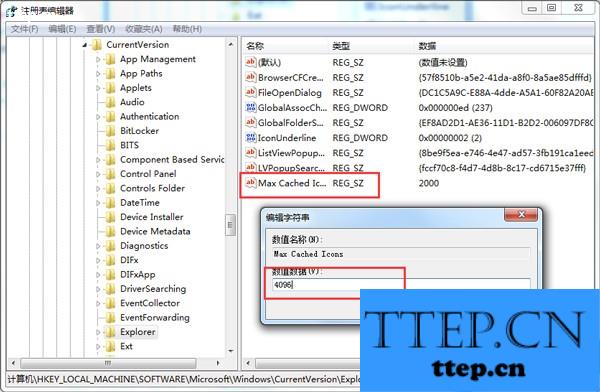
上面就是Win7加快桌面刷新速度的方法介绍了,定期的清理系统垃圾和桌面文件也是提升刷新速度的途径。
- 最近发表
- 赞助商链接
